par Jef Sutherland, Mis en ligne le 05/04/2006 - Publié en Octobre 2005
Même après plusieurs années d’utilisation d’une application, celle-ci recèle peut-être des fonctions inutilisées et susceptibles de l’améliorer. J’imagine que les développeurs compétents en PDM et SEU ont trouvé la plupart de ces fonctions cachées. Si vous n’avez pas encore confié votre développement à WDSc (WebSphere Development Studio Client), le moment est peut-être venu d’explorer quelques trésors cachés de PDM et de SEU. Examinons donc quelques astuces et techniques qui réjouiront même les programmeurs les plus chevronnés.
Conseils et astuces pour PDM et SEU
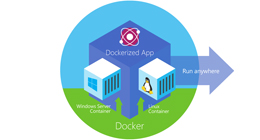
Si vous avez lu ma série d’articles sur les principes de base d’utilisation de WDSc, vous connaissez ma préférence : plutôt adapter l’environnement de travail aux préférences de chacun, qu’essayer d’utiliser l’interface en l’état. PDM n’y fait pas exception. La figure 1 est une présentation standard de PDM pour les membres source : elle laisse beaucoup à désirer.
Pour personnaliser la vue PDM, utilisez F18=Options. La figure 2 montre l’écran d’options PDM reflétant mes préférences. En premier lieu, je ne veux pas avoir la possibilité de changer le type et la description du source.
J’aurais trop peur que mes doigts m’aillent plus vite que mon cerveau et que ma frappe précède ma pensée. Ou que, par excès de précipitation, j’efface de précieuses descriptions de membres source. Pour me protéger contre moi-même, il vaut mieux que je ne puisse pas modifier ces entrées !
Comme j’utilise PDM depuis plusieurs années, je n’ai besoin de voir ni la description des options disponibles en haut, ni les touches de fonction en bas de l’écran. Sans prétendre me souvenir de tout, je sais que l’option 2 est edit, l’option 25 est search et que F16 édite les options PDM custom. Si je veux utiliser l’espace d’affichage disponible pour montrer d’autres membres source, je mets Full screen mode sur Y, afin d’obtenir plus de place sur l’écran pour travailler avec les membres source (figure 3).
La personnalisation de PDM consiste, en partie, à créer vos propres commandes de raccourcis. Prenez le temps de créer vos propres options en utilisant F16=User options. La figure 4 présente plusieurs commandes personnalisées. En PDM, je travaille plus vite si je peux taper EL pour éditer ma liste de bibliothèques, au lieu de recourir à une ligne de commande et d’y taper EDTLIBL. Chez KOA, nous utilisons une liste d’options partagée afin que tous les programmeurs puissent en bénéficier, mais, si vous revenez à la figure 2, vous verrez que chaque programmeur pourrait avoir sa propre liste d’options personnalisée. Les utilisations de raccourcis sont multiples : exécuter les commandes de compilation personnalisées, définir la liste des bibliothèques et appeler les programmes fréquemment sollicités (l’encadré « Les raccourcis de PDM » contient une courte liste des touches de fonction et des options PDM et de leur rôle).
Téléchargez cette ressource

Sécurité et gouvernance des applications d’IA
Les applications d’IA se multipliant dans les entreprises, ces dernières se doivent d’établir un cadre de gouvernance qui tient compte des risques de sécurité et des défis associés. Ce livre blanc vous offre les connaissances et les outils nécessaires à une gouvernance garante de la sécurité de vos applications d’IA.
Les articles les plus consultés
Les plus consultés sur iTPro.fr
- Protégez l’accès non authentifié de vos réunions
- Télécommunications et durabilité : les défis d’une transition verte dans un secteur en mutation
- Vulnerability Operation Center : concepts, mise en œuvre et exploitation
- Faire face à l’évolution des cyberattaques : l’urgence d’une cybersécurité proactive
- Le temps où le RSSI était tenu pour seul responsable est révolu – la responsabilité incombe désormais à toute l’entreprise










